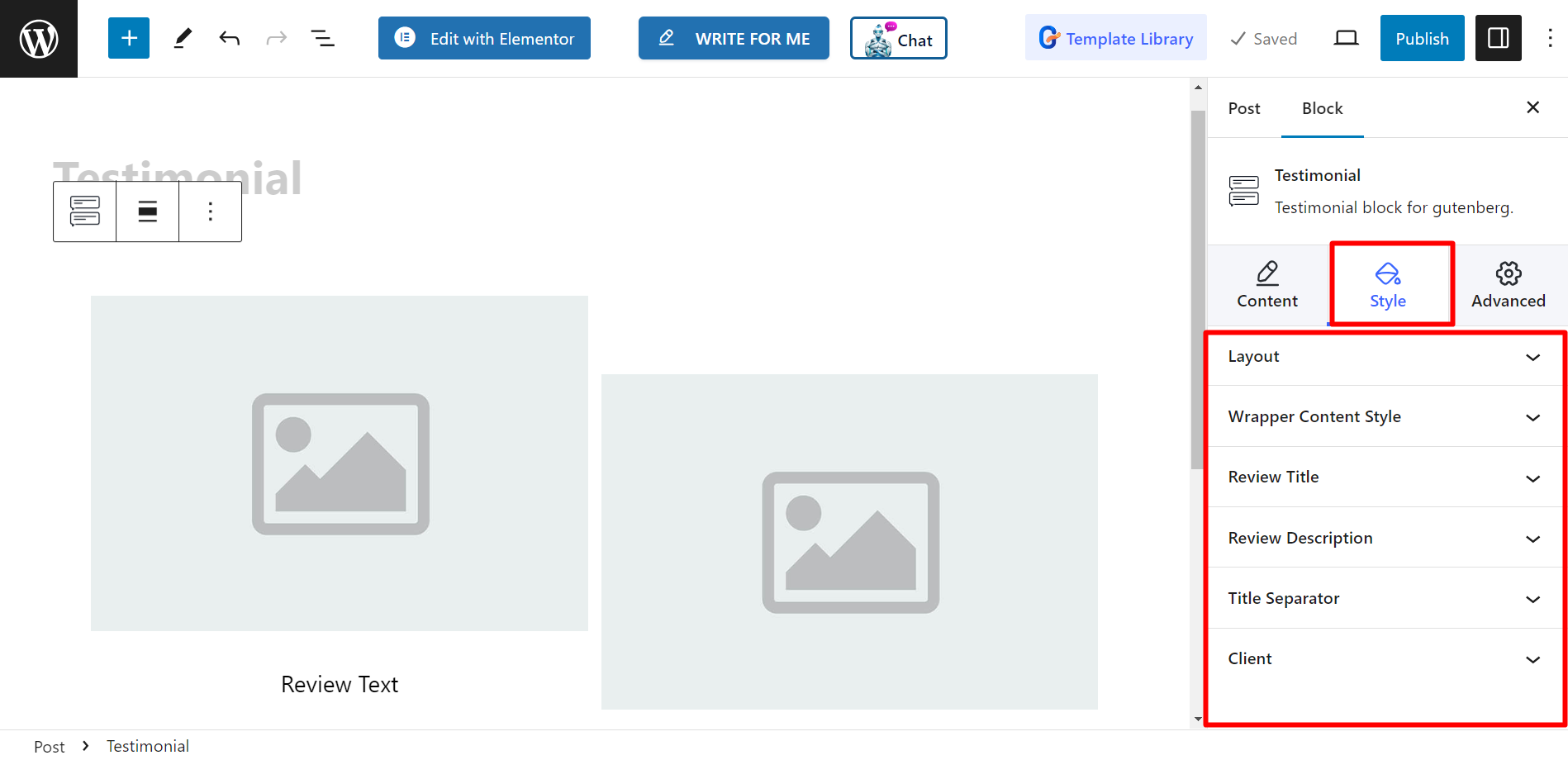GutenKit の推薦ブロックを使用すると、豊富な機能を使用して顧客レビューを表示およびスタイル設定し、信頼性と信用性を高めることができます。満足した顧客の実際の体験や意見を紹介することもできます。
ドキュメントを読んで、GutenKit の推薦ブロックの使い方を学びます。
推薦文ブロックはどのように使用できますか? #
WordPressダッシュボードへのアクセス –
- 探す ページ/投稿 > 新しいページ/投稿を追加 または、ブロック エディターを使用して既存のページの編集を開始します。
- 「+エディター画面の右側または上部にある「 」アイコンをクリックします。
- ブロックメニューが表示されるので、「お客様の声”。
- 表示されたらクリックするか、ブロックエディター画面にドラッグ&ドロップします。
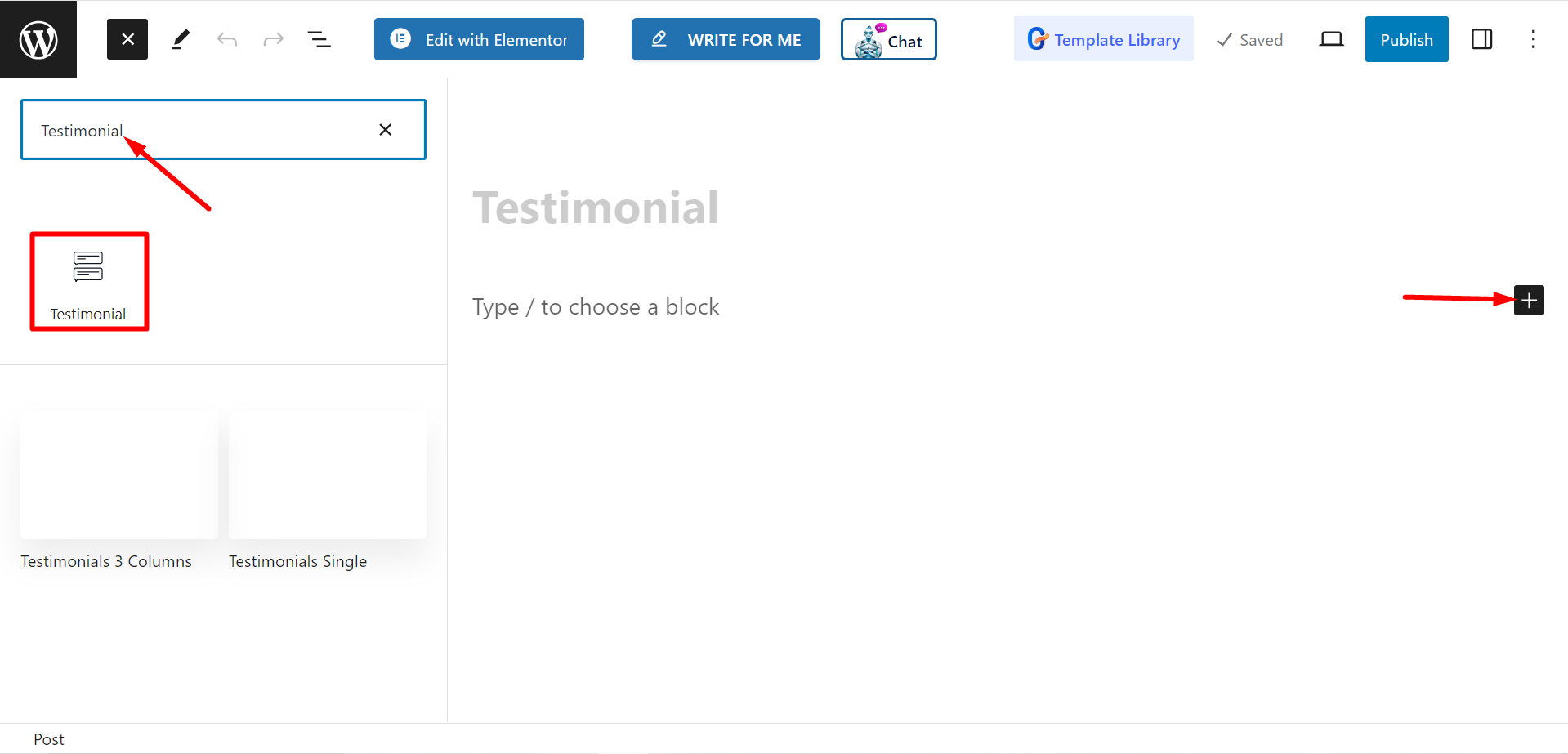
コンテンツ部分の編集 #
- レイアウト - ここにはさまざまな推薦文のスタイルがあり、どれでも選択できます。
- 証言 – ここでは、ニーズに応じてアイテムを追加できます。アイテムを展開すると、クライアント名、指定、ロゴ、画像の追加、リンクの挿入などのオプションが表示されます。
- スライダー設定 – このオプションを使用すると、間隔の調整、スライドして表示およびスクロール、速度、自動再生の制御、ループなどを行うことができます。
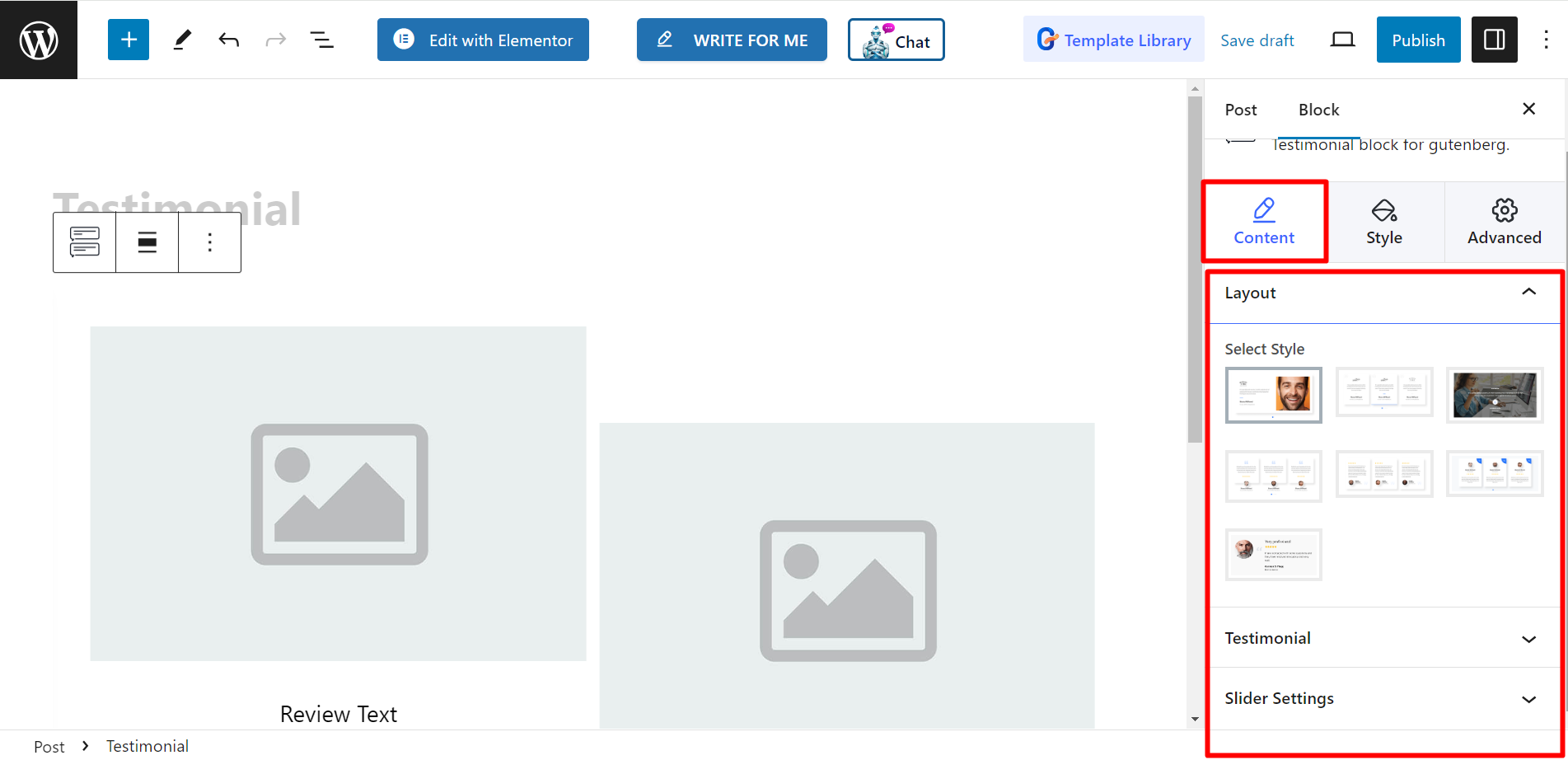
スタイル #
- レイアウト – 列間隔、境界線の半径、ラッパーパディング、パディングを使用して推薦文レイアウトを装飾できます。
- ラッパーコンテンツスタイル – コンテンツのスタイルを設定するには、垂直配置、水平配置、パディング、固定高さを使用できます。
- レビュータイトル – スタイル設定オプションは、色、ホバーとアクティブの色、タイポグラフィ、余白です。
- レビューの説明 – 説明の色、ホバーとアクティブの色、書体、余白を変更できます。
- タイトルセパレーター – 通常とホバーのオプションが表示されます。色、幅、高さ、余白を変更できます。
- クライアント – ここでは、クライアント名、役職、画像、ロゴなどのスタイルを設定するために必要なすべてのオプションが提供されます。